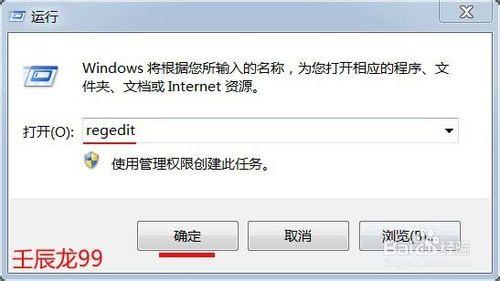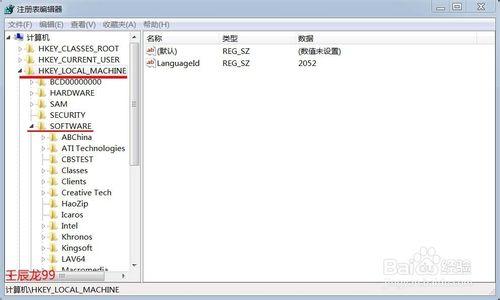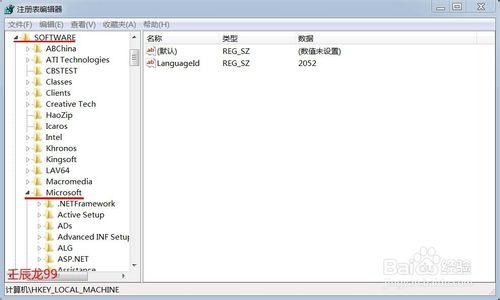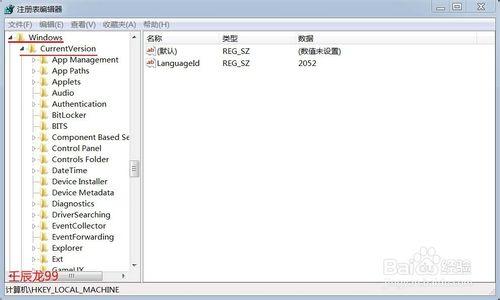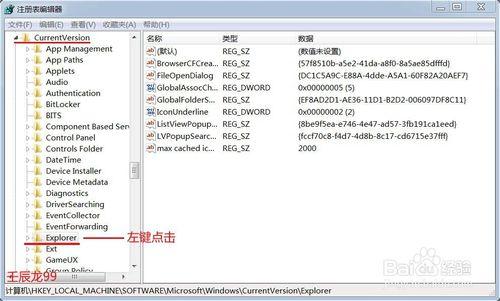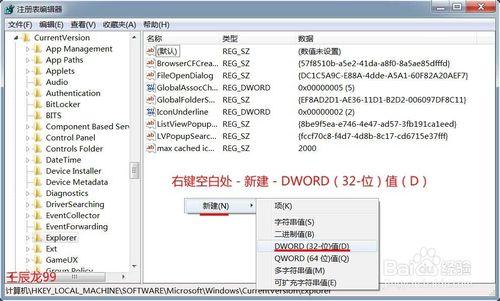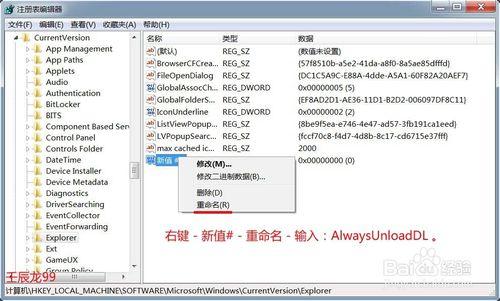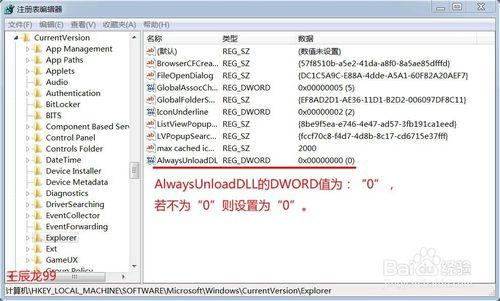系統中的資源管理器經常在記憶體中留下無用的動態連結而佔用記憶體,我們可以修改登錄檔的值來消除這種現象,如何修改登錄檔值呢?
工具/原料
硬體:電腦
方法/步驟
解除安裝無用動態連結的方法
修改登錄檔編輯器中登錄檔值解除安裝無用的動態連結。
登錄檔路徑:
HKEY_LOCAL_MACHINE\ SOFTWARE \Microsoft\Windows\CurrentVersion\EXPlorer
開始 - 執行(輸入regedit)確定或者回車,開啟登錄檔編輯器;
在登錄檔編輯器中找到:HKEY_LOCAL_MACHINE並展開,在HKEY_LOCAL_MACHINE展開項中找到:SOFTWARE並展開:SOFTWARE ;
我們在SOFTWARE的展開項中找到:Microsoft,並展開Microsoft;
再在Microsoft展開項中找到:Windows,展開Windows,在Windows展開項中找到:CurrentVersion,並展開CurrentVersion;
在CurrentVersion展開項中找到:EXPlorer,並左鍵點選:EXPlorer;
在EXPlorer對應的右側視窗,右鍵點選空白處 - 新建 - DWORD(32-位)值(D);
這時EXPlorer對應的右側視窗會出現:新值#的項,我們右鍵 - 新值# - 重新命名 - 輸入AlwaysUnloadDLL;
我們可以看到AlwaysUnloadDLL的DWORD值為“0”,若不為“0”,我們則應設定AlwaysUnloadDLL的DWORD值為“0”,退出登錄檔編輯器。
重新啟動計算機,才能使我們的設定生效。
注意事項
如果有用,請點【贊】 如果需要,請點【收藏】 如要交流,請點【關注】 謝謝【評論】